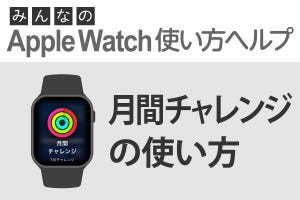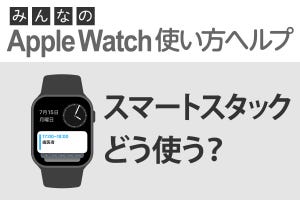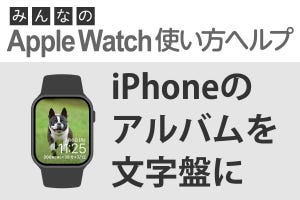Apple Watchは、目的別に、またバンドのカラーなどにあわせて複数の文字盤デザインを切り替えて使うことができます。ここでは文字盤の切り替え方と、50種類以上あるデザインからお好みのものを追加する方法をご紹介します。
文字盤を切り替える方法
Apple Watchの文字盤を切り替えるには、画面を長押しししてから左右にスワイプします。
文字盤のデザインを追加する方法
上記の切り替え画面で選択できる文字盤の種類を追加するには、下記の手順で操作します。
これで、文字盤の切り替え画面でこの文字盤を選択できるようになりました。
文字盤のデザインを削除する方法
追加した文字盤のうち、使わなくなったものは削除することができます。なお、一度削除しても先ほどの手順で同じ文字盤を再度追加することが可能です。
iPhone上でも追加・削除が可能
これらの操作はiPhone上でも行うことができます。